Comunicación Periodos de Actividad ERE sin calculo de días de actividad equivalente
Aplica a: a3ASESOR | nom
En la Orden TAS/3261/2006, de 19 de octubre, se establece la creación, en la página Web del I.N.E.M., de una aplicación informática, denominada: Certific@2, en la que se pueden presentar las comunicaciones de los períodos de actividad para los trabajadores fijos-discontinuos y para aquellos trabajadores que se encuentren en situación de Expediente de Regulación de Empleo.
Explicación del proceso
Para gestionar la comunicación de Períodos de Actividad de trabajadores en situación de Expediente de Regulación de Empleo, accede a “INEM y Mutuas/ Certific@2/ Períodos Actividad ERE”.
Pulsa el botón de “Nuevo” para poder realizar un nuevo periodo de actividad.
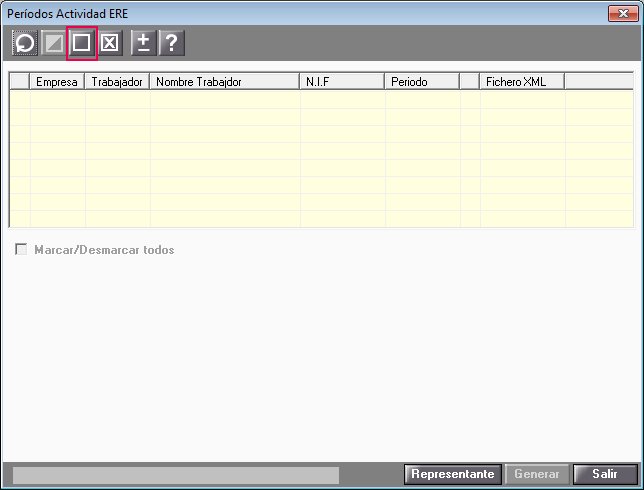
Aparecerá el siguiente calendario, donde debes indicar la empresa y el período en el que deseas comunicar los Períodos de Actividad en ERE y el número de ERE que corresponda. Al darle un “clic” sobre la pantalla la aplicación buscará, automáticamente, aquellos trabajadores que estén en situación de Expediente de Regulación de Empleo en ese mes.
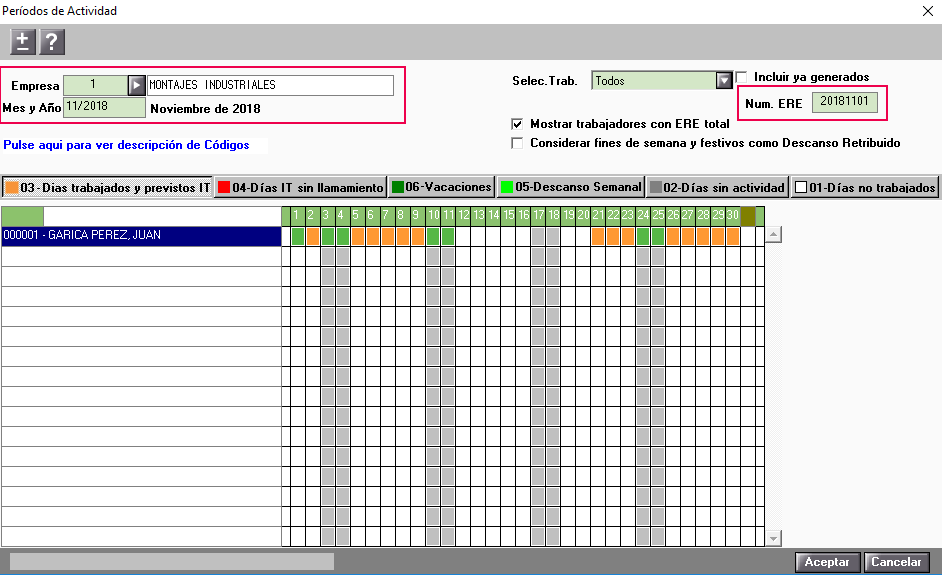
A tener en cuenta…
Al desmarcar el indicador “Mostrar trabajadores con ERE total” no se mostrarán los trabajadores que están en esta situación y, por tanto, no realizará el envío de estos trabajadores al SEPE.
El indicador "Considerar fines de semana y festivos como Descanso Retribuido" actúa de la siguiente manera:
- Activado aparecerán marcados los fines de semana y festivos de color verde e irán en el fichero con la clave 05 (abonará la empresa esos días).
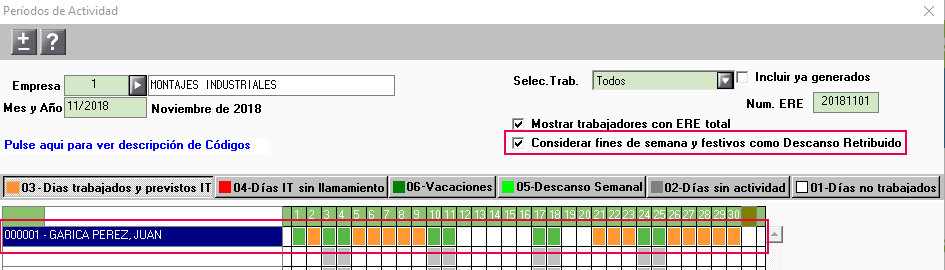
- Desactivado aparecerán en gris los fines de semana que estén en situación de ERE e irá con la clave 01 en el fichero (abonará esos días el SEPE).
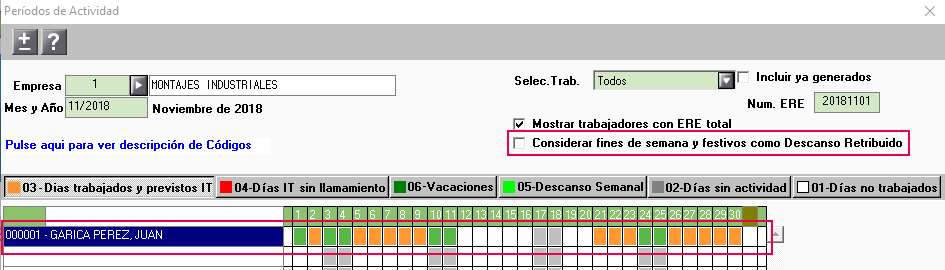
En caso de tener duda de si debes o no marcar este indicador, deberás consultar con el SEPE, que te indicará que clave tiene que llevar dentro del fichero.
Una vez introducida toda la información en el calendario, al pulsar "Aceptar" se grabarán todas las comunicaciones de Períodos de Actividad de ERE, quedando pendientes de ser generadas.
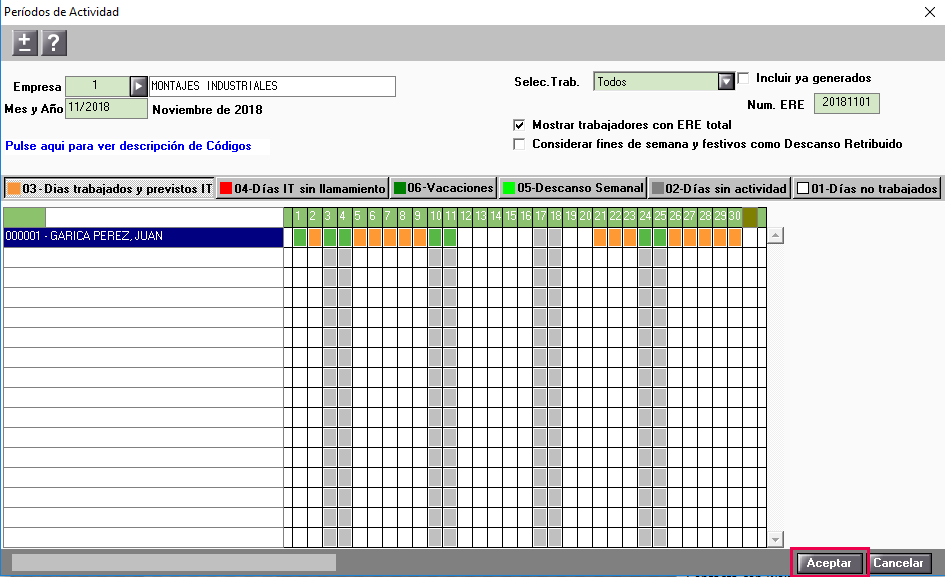
Además, también puedes rellenar los datos del Representante a través del botón "Representante". A continuación, ya puedes pulsar el botón de “Generar”.
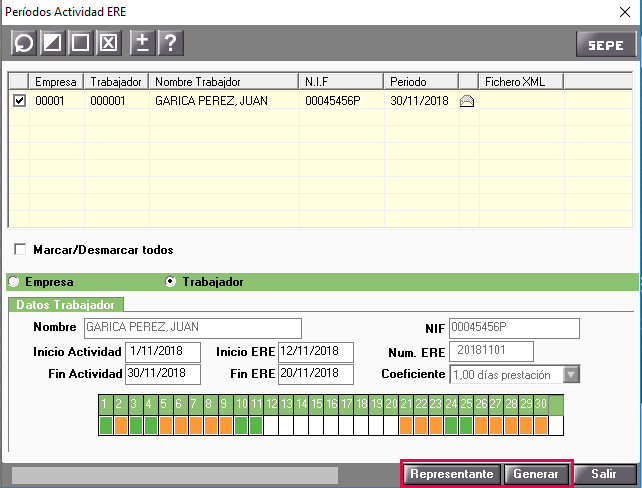
Una vez generado el fichero XML, puedes enlazar con la página Web del I.N.E.M. desde este mismo punto, a través del botón "SEPE" (te indicamos la ruta donde se ha generado el fichero de envío).
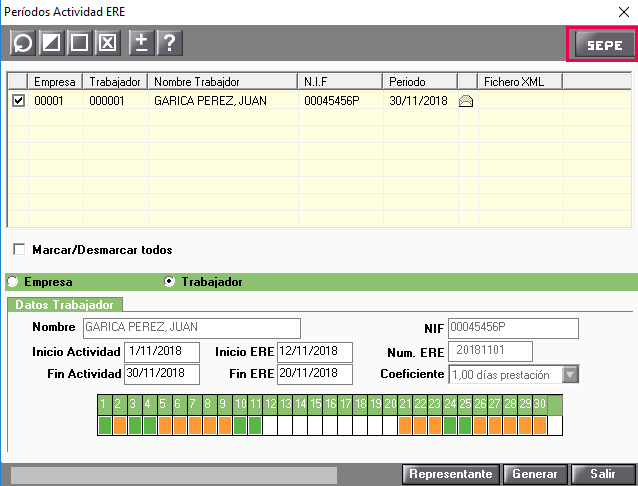
 Consultas relacionadas que te pueden interesar
Consultas relacionadas que te pueden interesar
- Cómo aparece reflejado en los Períodos de Actividad de ERTE un período de ERTE de reducción de jornada
-
De dónde recoge la aplicación los datos del Representante para los diferentes procesos de ERTE

